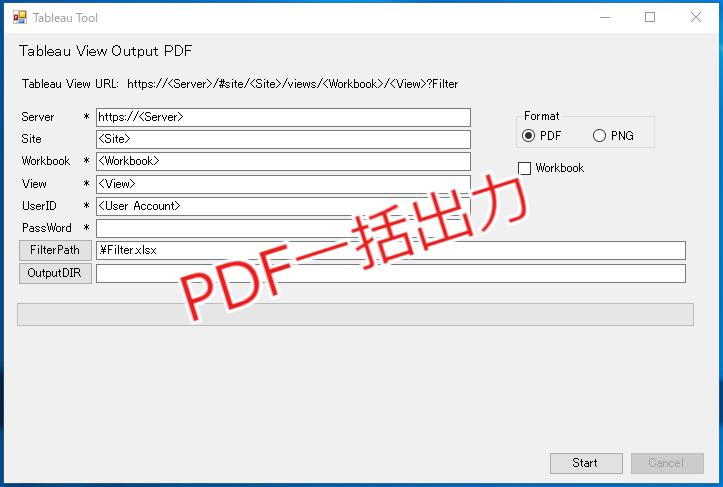
目次
Tableau DATA DAY OUT 東京のミニシアターでも紹介したツールの紹介です
Tableau Serverには特定のシートをPDFで出力する機能がありますが、フィルタは出力時に選択されている値で出力されます

例えば、上図でPDFを出力しようとすると右上の”地域フィルタ”の値は既定で選択されている”(すべて)”の状態で出力されます
このフィルタの値を変更したPDFが欲しい場合は、一度画面上で地域フィルタの値を変更してからダウンロードしますが
パターンが多いと必要な分だけ1つ1つフィルタを変更して、ダウンロードを繰り返す必要があります
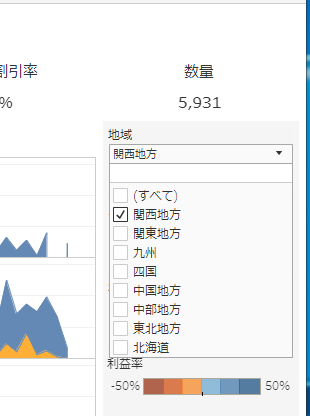
数が少なければこれでもよいですが、多い場合は少々面倒くさいし時間もかかります
なので指定したフィルタを自動で切り替えながらPDFを一括出力するツールを作ってしまいました 。
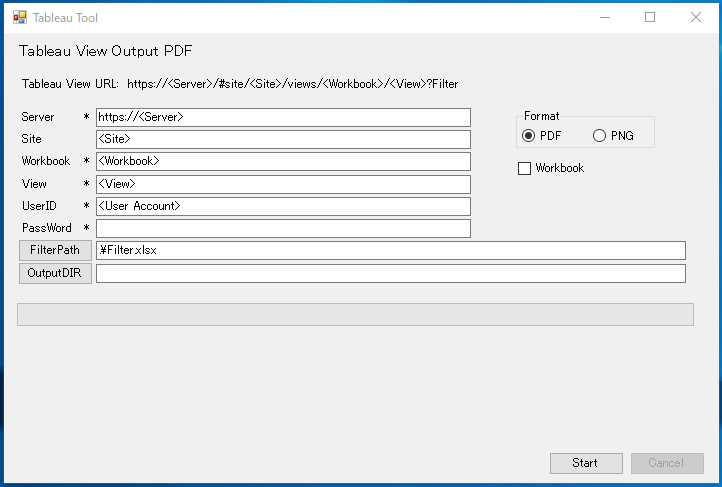
・出力したい画面のURL
・Tableau Serverにアクセスするためのアカウント
・指定するフィルタの内容が記載されたExcelファイルパス
の3つを入れて実行するだけ
フィルターの内容を記載したExcelファイル(Filter.xlsx)は以下
フィルタがある画面名と指定したいフィルタの値を列挙するとその数分自動でフィルタを切り替えてPDFを出力してくれます
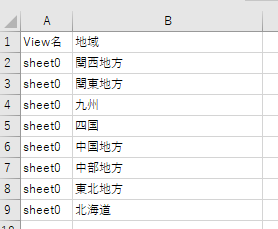
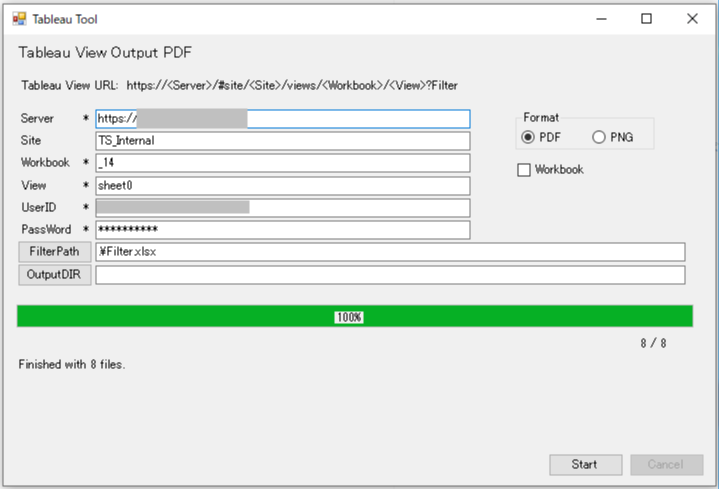
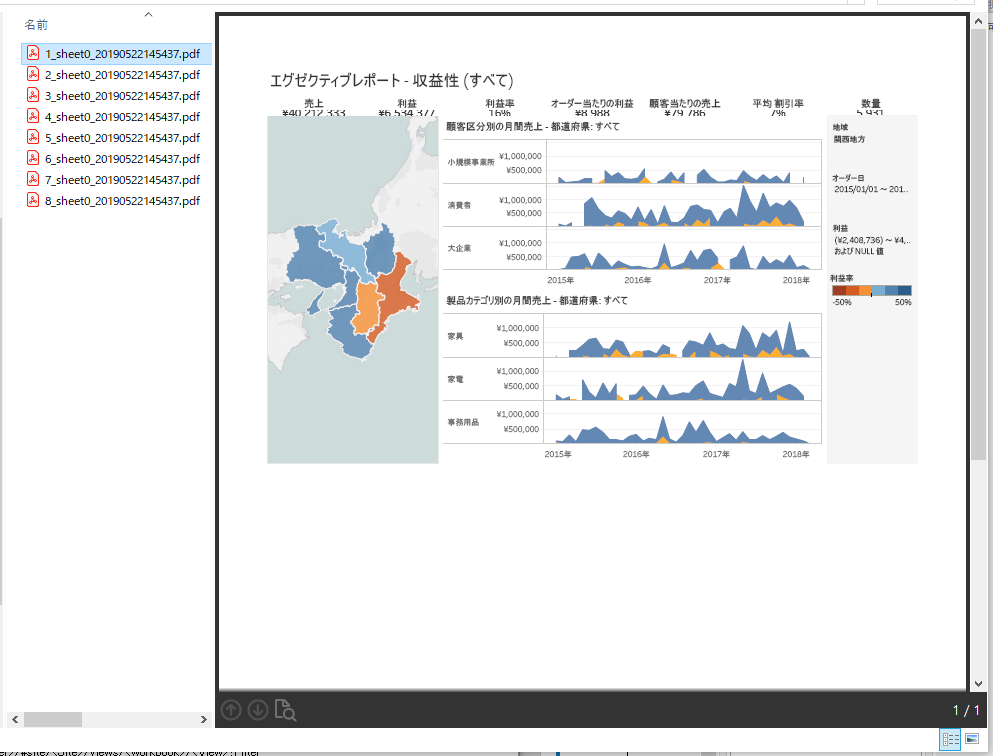
このツールのは裏でTableau Serverのユーティリティコマンドツール『tabcmd』を叩くことで実現しています。
Tableauを使っていると、かゆい所に手が届かないこともありますが工夫次第でいろいろとやれることは広がります。






